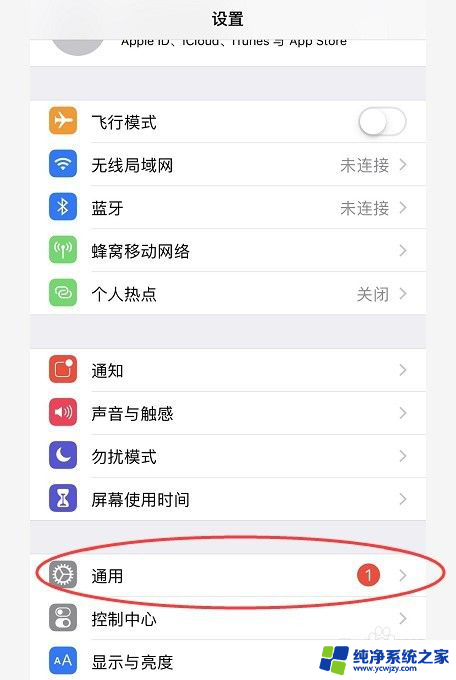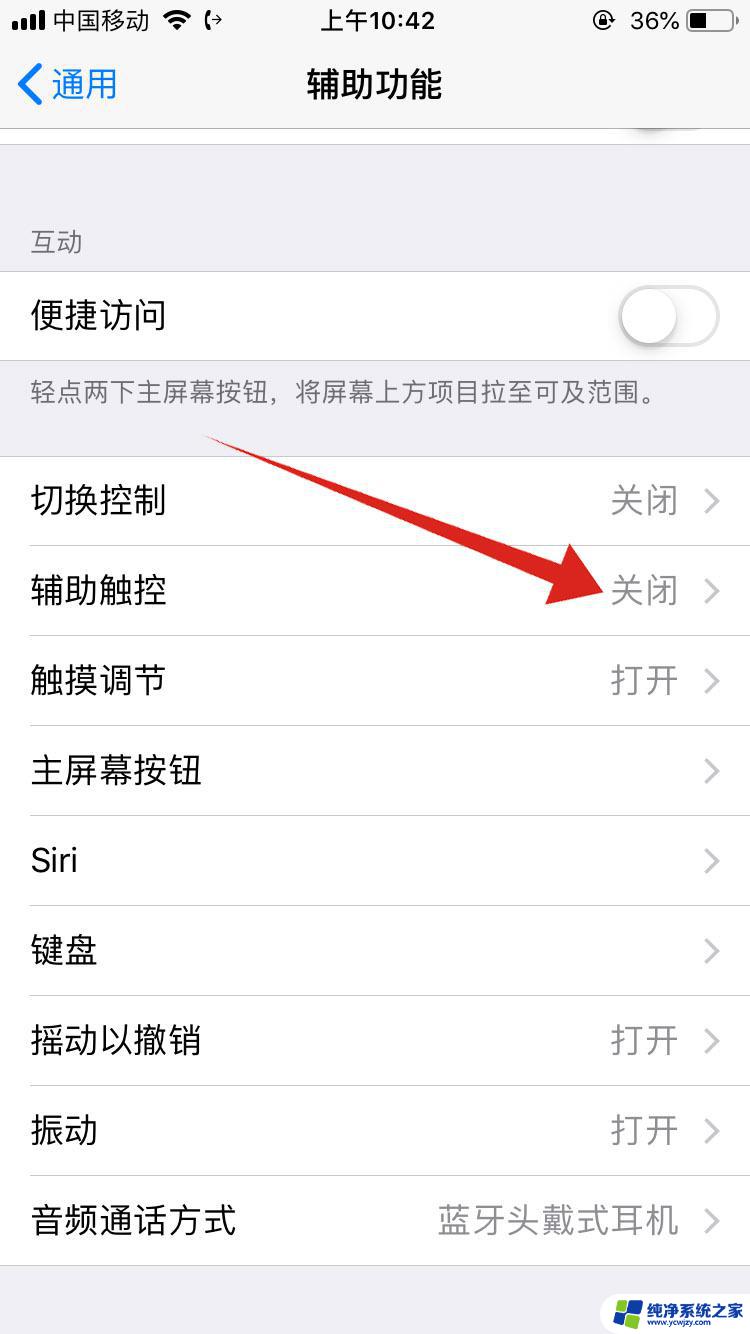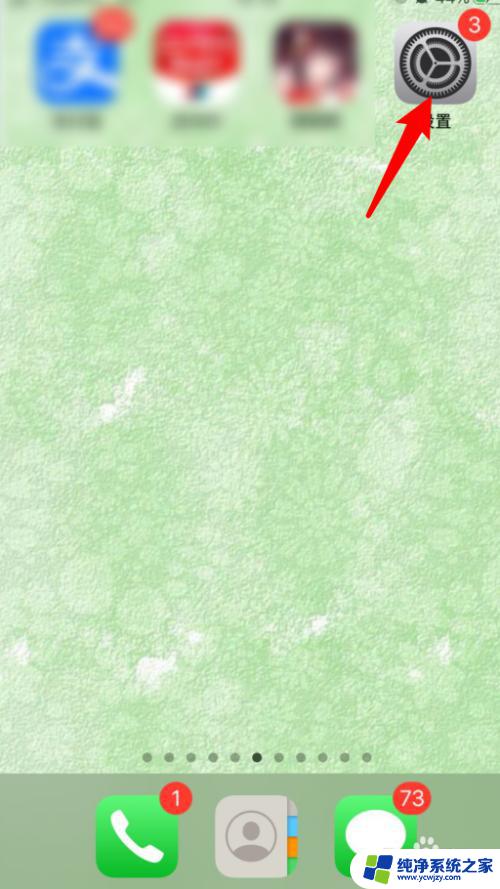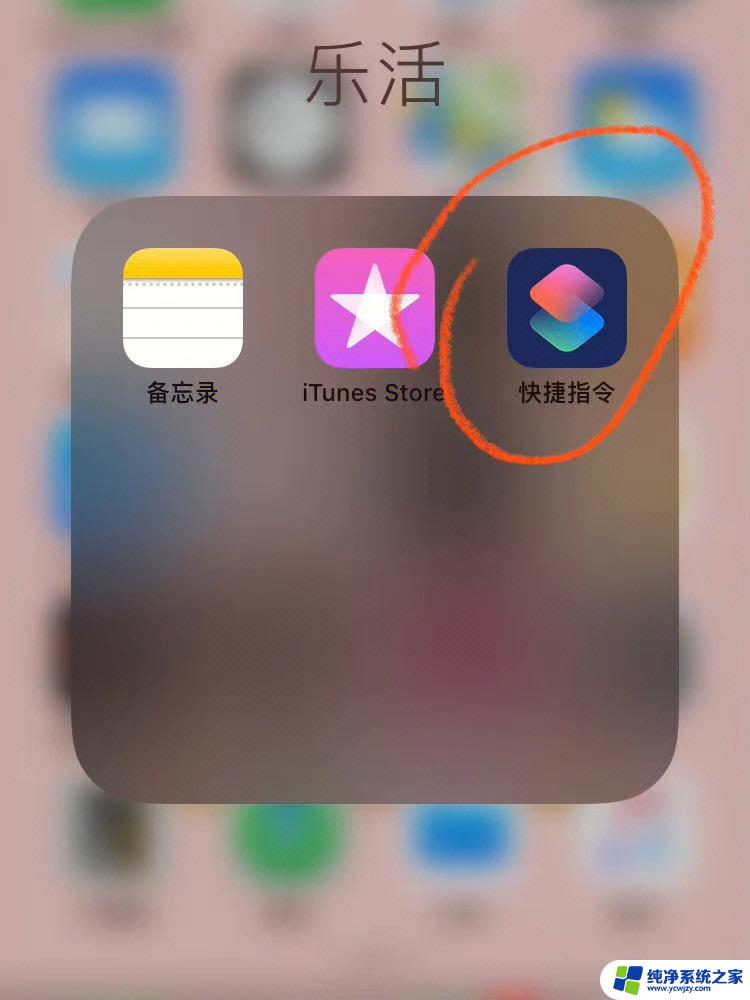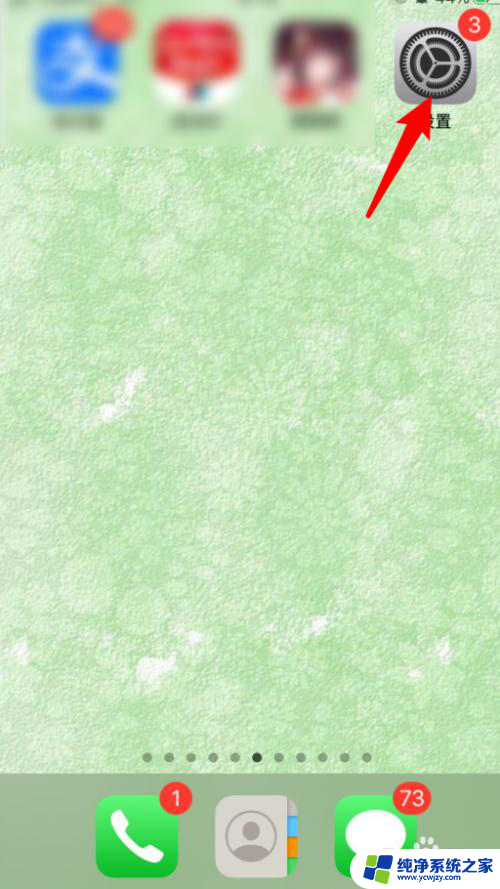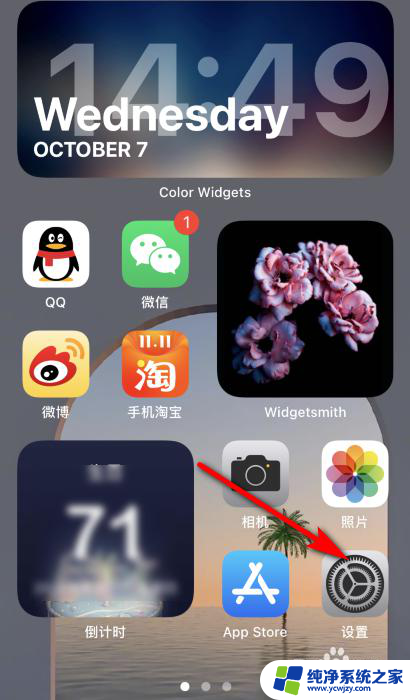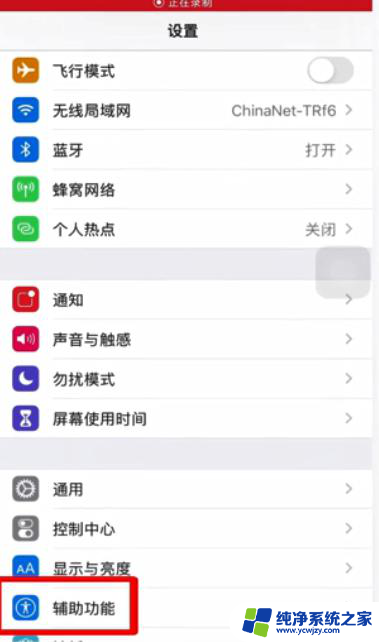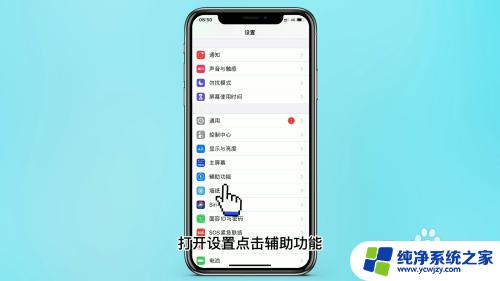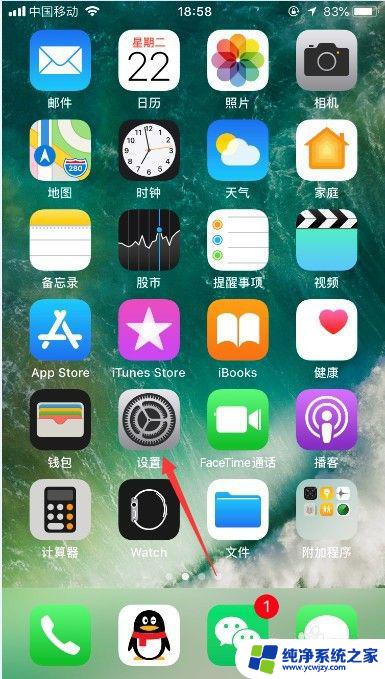苹果8截屏怎么设置 苹果8如何截取手机屏幕
更新时间:2023-12-26 13:47:07作者:yang
苹果8作为一款备受推崇的智能手机,其强大的功能和先进的技术一直以来都令人称道,对于一些新手用户来说,如何在苹果8上进行截屏可能是一个令人困惑的问题。在这篇文章中我们将探讨苹果8截屏的设置方法以及如何轻松地在手机屏幕上捕捉到所需的内容。无论是为了保存有趣的聊天记录、分享精彩的游戏时刻,还是为了记录重要的信息,苹果8的截屏功能都将成为您生活中的得力助手。接下来让我们一起来了解如何设置苹果8的截屏功能,让您轻松掌握这一技巧。
操作方法:
1.苹果8可以按“电源键+home”键截屏。

2.也可以在设置中,点击【辅助功能】。
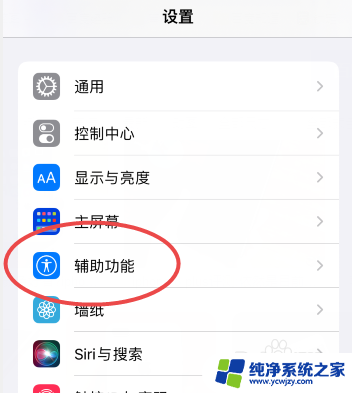
3.点击【触控】。
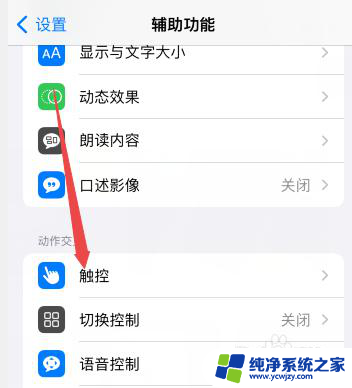
4.点击【辅助触控】。

5.开启辅助触控之后,在自定操作中。设置截屏的动作,然后通过对应动作进行截屏即可。
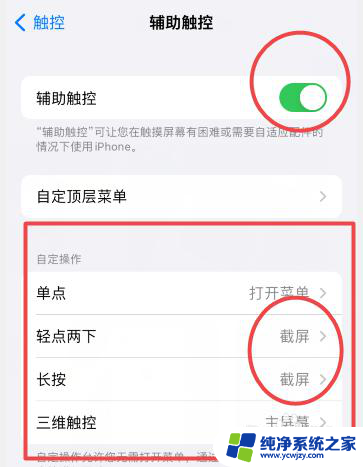
以上就是如何设置苹果8的截屏功能的全部内容,如果你遇到这种情况,按照以上步骤操作即可解决问题,非常简单快速。